- Početak
- /
- Članak

Postavite svoju Webex organizaciju
 U ovome članku
U ovome članku Želite li poslati povratne informacije?
Želite li poslati povratne informacije?Postavljanje web-aplikacije Webex za vladinu organizaciju
Prije nego što počnete, upoznajte se s Webexom za vladu: Započnite s upotrebom usluge Webex for Government.
Kontrolno središte je administrativno sučelje u kojem upravljate korisnicima i uslugama u svojoj organizaciji. Savjetujemo vam da omogućite jednokratnu prijavu (SSO) za dosljedno korisničko iskustvo prijave.
Prije nego što počnete
-
Provjerite jeste li uspostavili vezu s oblakom Webex for Government kao što je opisano u brzom upućivanju na FedRAMP sastanke i IP raspone.
-
Obavezno koristite https://admin-usgov.webex.com kad god pristupate kontrolnom čvorištu. Prijava izravnom vladinom vezom brža je i sigurnija od korištenja admin.webex.com veze koju obično vidite u pomoći za Webex.
| 1 |
Postavite administratorski račun. E-mail šaljemo na adresu koju navedete. Slijedite poveznicu na koju se želite prijavitihttps://admin-usgov.webex.com. To postaje vaš prvi puni administratorski račun za organizaciju. |
| 2 |
Dodavanje, potvrda i preuzimanje domena. Kao dio stvaranja vašeg Webexa za vladinu organizaciju, polažemo pravo na domenu e-pošte adresa koje navedete. Prilikom dodavanja korisnika zatražite dodatne domene e-pošte. Polaganjem prava na domene e-pošte koje pripadaju vašoj tvrtki ili ustanovi osiguravate da korisnici ne stvaraju svoje osobne račune pri www.webex.com korištenju svojih radnih adresa. Također osiguravate da se pravila o sadržaju vaše tvrtke ili ustanove kontinuirano primjenjuju na zaposlenike prilikom stvaranja ili zajedničkog korištenja sadržaja na Webexu. Ako trebate održavati više organizacija s korisnicima koji dijele domenu e-pošte, obratite se Cisco podršci. |
| 3 |
Omogućite jedno prijavljivanje (SSO) u svim komponentama za dosljedno korisničko iskustvo:
Ako imate vlastitog davatelja identiteta (IdP) u svojoj organizaciji, možete integrirati SAML IDP sa svojim kontrolnim centrom, web-lokacijom Webex i unificiranim CM okruženjima za SSO. SSO omogućuje korisnicima korištenje jednog, uobičajenog skupa vjerodajnica za Webex sastanke, webex aplikaciju i druge aplikacije u vašoj tvrtki ili ustanovi. |
| 4 |
Postavite predloške za automatsko dodjeljivanje licenci Možete postaviti zadani predložak koji automatski dodjeljuje licence novim korisnicima. |
| 5 |
Implementirajte uslugu hibridnog kalendara. Pomoću usluge Hybrid Calendar Service možete povezati svoje okruženje sustava Office 365 s Cisco Webexom. Ova integracija olakšava zakazivanje i pridruživanje sastancima, posebno na mobilnim i Webex uređajima. Usluga ne zahtijeva dodatke. Korisnici mogu dodati Cisco Webex Room i Desk uređaje i Webex ploče na sastanak kako bi konferencijske resurse na raspolaganju. Ako je uređaj omogućen za uslugu hibridnog kalendara, na uređaju se pojavljuje zeleni gumb Join. ( Gumb Spoji također je poznat kao "Jedan gumb za pritiskanje". Gumb je dostupan uređajima koji su registrirani na Cisco Unified Communications Manager, a njima upravlja Cisco TelePresence Management Suite.) Webex za vladu podržava samo Office 365 sa servisom hibridnog kalendara u oblaku. NE podržava sljedeće opcije usluga koje su dostupne za komercijalni Webex:
|
Prije nego što počnete
-
Obavezno koristite https://admin-usgov.webex.com kad god pristupate kontrolnom čvorištu. Prijava izravnom vladinom vezom brža je i sigurnija od korištenja admin.webex.com veze koju obično vidite u pomoći za Webex.
| 1 | |
| 2 |
Konfigurirajte planer usluge Cisco Webex Meetings za Microsoft 365. Webex Sastanci Raspored omogućuje Microsoft 365 korisnici raspored Webex sastanke ili Webex Osobna soba sastanke izravno iz Microsoft Outlook, u bilo kojem pregledniku. Za korisničku pomoć pogledajte Raspored i pridruživanje sastancima s Cisco Webex Sastanci Raspored za Microsoft 365. |
| 3 |
Pregledajte postavke sigurnosti sastanka. Učinkovita sigurnost sastanka započinje upravljanjem web-lokacijom Webex. Prikupili smo najbolje prakse za sigurno okruženje, ali svoju web-lokaciju možete prilagoditi potrebama svoje organizacije. |
| 4 |
Postavite vrste sesija za upravljanje korisnicima. Vrste sesija su poput predložaka sastanaka koje osobe u vašoj tvrtki ili ustanovi mogu koristiti za brzo zakazivanje sastanaka. |
| 5 |
Omogućite korisnicima online upoznavanje s najboljim praksama. |
| 6 |
Razumjeti kako upravljati snimkama. Administratori web-lokacija mogu upravljati snimkama kako bi pomogli optimizirati dostupnu pohranu. |
| 7 |
Saznajte više o dijagnostici sastanaka i alatima za rješavanje problema. Odredite i riješite sastanke na kojima korisnici imaju problema. Možete bušiti dolje u sastanke na temelju polaznika i vidjeti detaljne informacije o audio, video, i dijeljenje kvalitete sastanka. Možete čak vidjeti CPU korištenje uređaja koji je sudionik koristio za pridruživanje sastanku. |
Prije nego što počnete
-
Obavezno koristite https://admin-usgov.webex.com kad god pristupate kontrolnom čvorištu. Prijava izravnom vladinom vezom brža je i sigurnija od korištenja admin.webex.com veze koju obično vidite u pomoći za Webex.
-
Za ove značajke razmjene poruka potreban je Pro Pack.
| 1 |
Postavite pravila zadržavanja za svoju organizaciju. Kao korisnik Pro Packa možete koristiti Control Hub da biste odredili koliko dugo ćete zadržati sadržaj prije brisanja. Sadržaj stariji od politike zadržavanja ili sadržaj koji premašuje kvote skladištenja podliježe brisanju. To je važno jer kada zadržite informacije u blizini dugo vremena, povećavate šanse da povjerljive informacije budu dostupne. |
| 2 |
Konfigurirajte pristup za upravljanje sadržajem poduzeća (ECM) u okruženju Control Hub. Konfigurirajte pristup platformi za upravljanje sadržajem tvrtke u Kontrolnom centru. Korisnicima pružite dopuštenje za korištenje platforme za upravljanje poslovnim sadržajem u aplikaciji Webex. Korisnici mogu koristiti samo odobrenu platformu za upravljanje poduzećem za prijenos i upravljanje datotekama i sadržajem u webex aplikaciji. |
| 3 |
Osigurajte usklađenost sadržaja s propisima. Kao službenik za usklađenost možete koristiti Control Hub za pretraživanje bilo kojeg razgovora u webex aplikaciji. Možete potražiti određenu osobu u svojoj tvrtki i pronaći sadržaj koji je podijelila. Također možete pretraživati određeni prostor, a zatim generirati izvješće o svojim nalazima. Na taj način možete biti sigurni da se ljudi pridržavaju i vanjskih regulatornih zahtjeva i vaših unutarnjih pravila. |
Prije nego što počnete
-
Obavezno koristite https://admin-usgov.webex.com kad god pristupate kontrolnom čvorištu. Prijava izravnom vladinom vezom brža je i sigurnija od korištenja admin.webex.com veze koju obično vidite u pomoći za Webex.
|
Implementirajte pozive u usluzi Webex (Unified CM). Registrirajte Webex izravno u svoje Cisco Unified Communications Manager okruženje za kontrolu poziva (lokalno poduzeće ili Unifed CM Cloud za FedRAMP). Korisnici mogu koristiti Webex kao softphone za značajke pozivanja, kao što su Hold i Resume. |
Uređaje za Webex za Vladu možete registrirati na nekoliko načina.
- Registracija i upravljanje oblakom
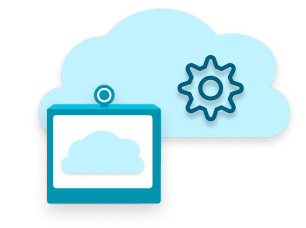
- Dodajte uređaje u svoju tvrtku ili ustanovu i dodijelite ih pojedinačnim korisnicima (uređajima u osobnom načinu rada) ili radnim prostorima (uređajima u zajedničkom načinu rada). Kontrolno čvorište generira aktivacijski kod koji unosite ili skenirate s uređaja kako biste ga povezali s Kontrolnim čvorištem.
- Registracija u oblaku i upravljanje s pozivom u prostor (konektor uređaja)
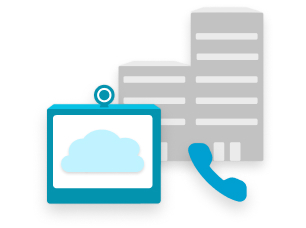
- Uređaji soba, desk i webex ploča u zajedničkom načinu rada postaju dio vašeg postojećeg lokalnog plana biranja. Ova ruta omogućuje tim uređajima da nazovu korisnička proširenja ili PSTN i prime dolazne pozive.
- Registracija prostora s upravljanjem oblakom i značajkama (Edge za uređaje)
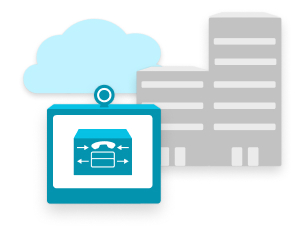
- Nabavite značajke u oblaku za video uređaje registrirane na Cisco Unified Communications Manager.
Prije nego što počnete
-
Obavezno koristite https://admin-usgov.webex.com kad god pristupate kontrolnom čvorištu. Prijava izravnom vladinom vezom brža je i sigurnija od korištenja admin.webex.com veze koju obično vidite u pomoći za Webex.
| 1 |
Dodajte uređaje u svoju organizaciju pomoću željene vrste registracije i upravljanja:
| ||||||||
| 2 |
(Neobavezno) Grupirajte uređaje s oznakama Te grupe olakšavaju organiziranje i traženje uređaja kasnije. |
Što dalje
Korisnike možete postaviti na nekoliko načina.
Možete ručno dodati do 25 korisnika odjednom u svoju organizaciju unosom njihovih adresa e-pošte.
Prije nego što počnete
-
Provjerite jeste li preuzeli domenu korisničkih adresa e-pošte.
-
Ako postavite jedinstvenu prijavu za tvrtku ili ustanovu, automatske e-poruke dobrodošlice možete potisnuti novim korisnicima. Dodatne informacije potražite u sljedećim člancima na help.webex.com:
| 1 |
https://admin-usgov.webex.com Uđite u Korisnici, a zatim kliknite Upravljanje korisnicima. |
| 2 |
Odaberite Ručno dodavanje ili mijenjanje korisnika. |
| 3 |
Odaberite jednu i kliknite Dalje:
|
| 4 |
Za dodjelu licence:
|
| 5 |
Kliknite na Spremi. Control Hub šalje poruku e-pošte svakoj osobi s pozivnicom za pridruživanje, osim ako niste potisnuli automatske e-poruke. Korisnici koje ručno dodate pojavljuju se u stanju poziva na čekanju u kontrolnom čvorištu dok se prvo ne prijave i ne dobiju licence. |
| 6 |
Pregledajte stranicu sažetka obrađenih zapisa i kliknite Završi. |
Možete koristiti predložak za vrijednost odvojenu zarezom (CSV) kako biste dodali do 20 000 korisnika u svoju organizaciju i istodobno dodijelili usluge.
Prije nego što počnete
Ako imate više od jedne CSV datoteke za svoju organizaciju, prenesite i uvezite svaku datoteku posebno. Pričekajte da se svaki zadatak dovrši prije prelaska na sljedeću CSV datoteku.
Za korisnike u azijsko-pacifičkoj regiji (uključujući Japan, Kinu i Hong Kong), ID pozivatelja automatski se popunjava iz polja Ime i Prezime . Uvoz zanemaruje polja Ime ID pozivatelja i ID pozivatelja Prezime .
- Neki urednici proračunskih tablica uklanjaju znak + iz ćelija kada otvore CSV datoteku. Za ažuriranje CSV-a preporučujemo upotrebu uređivača teksta. Ako koristite uređivač proračunske tablice, svakako postavite format ćelije na tekst i ponovno dodajte uklonjene znakove +.
- Izvezite novi CSV da biste snimili najnovija polja i izbjegli pogreške u uvozu promjena.
| 1 |
U https://admin-usgov.webex.comokviru otvorite "Korisnici". Zatim kliknite Upravljanje korisnicima , a zatim odaberite CSV Dodaj ili izmijeni korisnike. |
| 2 |
Kliknite na Preuzmi filtrirane korisnike putem CSV-a
Prilikom unosa korisničkog imena unesite ime i prezime. CSV korisnika više ne sadrži stupce za Profil za UC Manager, Ponašanje u pozivu i Profil za UC Manager ponašanje u pozivu. Umjesto toga, ponašanjem u pozivu i profilom UCM možete skupno upravljati pomoću predloška poziva. Dodatne informacije potražite u odjeljku: Postavite ponašanje u pozivu. |
| 3 |
Kliknite Uvezi, odaberite datoteku i kliknite Otvori. |
| 4 |
Odaberite Dodaj samo usluge. To je najbolja opcija prilikom dodavanja novih korisnika, posebno ako upotrebljavate automatsku dodjelu licence. Upotrijebite opciju Dodavanje i uklanjanje usluga ako namjeravate ukloniti usluge od korisnika. |
| 5 |
Kliknite Pošalji. CSV datoteka prenosi i stvara vaš zadatak. Možete zatvoriti preglednik ili ovaj prozor i vaš se zadatak nastavlja izvoditi. Da biste pregledali napredak svog zadatka, pogledajte odjeljak Upravljanje zadacima u okruženju Webex Control Hub. |
Korisnike iz postojećeg direktorija možete sinkronizirati u organizaciju kontrolnog centra. Da biste ih sinkronizirali, slijedite korake integracije za Cisco Directory Connector ili opciju API-ja za upravljanje identitetom u više domena (SCIM). Te integracije sinkroniziraju vaš korisnički popis tako da ne morate ponovno stvarati korisničke račune. Kad god stvorite, ažurirate ili uklonite korisnika u direktoriju koji sinkronizirate, Control Hub odražava ažuriranje.
Webex za vladu podržava samo sinkronizaciju s Active Directory ili Azure AD.
Active Directory
Ako vaša organizacija koristi Active Directory, možete dodati korisnike i sinkronizirati ih iz vašeg Active Directory s Cisco Directory Connectorom. Prije nego što to učinite, provjerite jeste li preuzeli domenu korisničkih adresa e-pošte.
Cisco Directory Connector je on-premises aplikacija. Softver za povezivanje preuzimate iz kontrolnog čvorišta i instalirate ga na lokalno računalo sa sustavom Windows Server. Za upute pogledajte Upute za uporabu Cisco imeničkog priključka nahttps://www.cisco.com/go/hybrid-services-directory.
Azure Active Directory
Sinkronizacija ne zahtijeva lokalnu infrastrukturu ili poveznike. Korake za postavljanje potražite u članku Sinkronizacija korisnika servisa Azure Active Directory u kontrolno središte cisco webexa.
Kontrolno središte pokazuje vam analitiku za suradnju u cijeloj vašoj Webex organizaciji:
-
Detaljne informacije o interaktivnoj upotrebi i angažmanu
-
KPI-jevi i mjerni podaci o kvaliteti mreže za VoIP, videozapise i vrijeme uključivanja u sastanak (JMT)
-
Grafikoni u trendu sa statistikom sažetaka
-
Korelacije s vrstom veze i regijom/lokacijom
-
Mogućnost identifikacije korisnika s ponavljajućim mrežnim problemima i unakrsnog pokretanja u rješavanje problema
Osvježavanje podataka u trajanju od 10 minuta znači da u svakom trenutku možete pouzdano izvješćivati.
Saznajte više o analitici za Svoj portfelj usluge Webex for Government.
Sljedeći koraci
Instalirajte aplikaciju Webex for Government: Instalacija aplikacije Webex for Government.

 .
.
